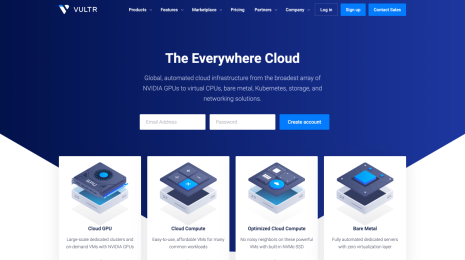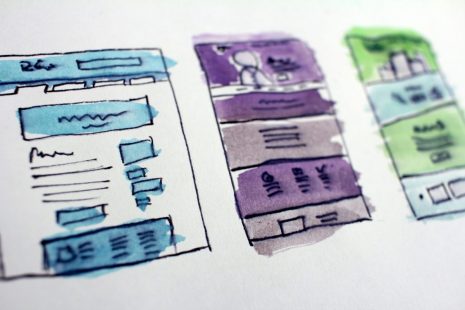Ubuntu 等 Linux 系統之中,文字編輯器對於系統管理來說,是不可或缺的好幫手。主要使用的文字編輯器有Nano和Vim兩大工具,Nano 以簡單易用聞名,Vim 則以強大功能著稱,要選擇哪一款,完全依照使用者的需求與偏好來決定。
Nano編輯器怎麼用
通常情況下,Nano編輯器在大部分的Ubuntu版本中都已經預裝好了。
如果系統中沒有,只需一行命令就能安裝。
sudo apt install nano- 開啟與建立文字檔案:直接用
nano命令後面加上檔案名稱,就可以開啟或新建一個文字檔案了。 - 基本操作:編輯文字就跟在其他普通的文字編輯器中操作一樣,直接編輯即可。
- 儲存修改:按
Ctrl + O,然後按下Enter鍵確認。 - 退出Nano:按
Ctrl + X。
快捷鍵一覽
Ctrl + G:幫助。Ctrl + W:搜尋文字檔。Ctrl + K:剪下當前文字行。Ctrl + U:貼上文字。
Vim 編輯器怎麼用
要安裝 Vim 也非常簡單,也只需要一行命令即可。
sudo apt install vim模式介紹:
- 普通模式:用來瀏覽和修改文字檔,但不是直接輸入文字的模式。
- 插入模式:就是用來輸入文字檔的。
- 命令行模式:用來保存或退出文字檔,以及執行其他命令。
基本操作
- 打開文件:
vim 文件名。 - 進入插入模式:按
i。 - 儲存文件:在普通模式下,輸入
:w後按Enter。 - 退出Vim:在普通模式下,輸入
:q後按Enter。如果有未保存的更改,用:q!強制退出。
快捷鍵一覽
h、j、k、l:分別是左、下、上、右移動。dd:刪除當前行。p:貼上。/文字:搜尋特定文字。
Nano與Vim比較
- 使用場景:Nano適合做一些簡單的文字檔編輯,或者是初學者使用。Vim則是針對需要進行複雜文字操作和偏愛鍵盤快捷方式操作的進階用戶。
- 上手難度:Nano相對容易上手,學習曲線平緩;而Vim則需要花點時間來熟悉它的模式切換和快捷鍵。
- 功能強大:Vim提供了更多的高級功能和自定義選項,對於願意深入學習的用戶來說,是個不錯的選擇。
挑選Nano或Vim,關鍵在於具體需求、個人偏好以及願意投入學習的時間。對於只需要完成簡單編輯任務的初學者來說,Nano是個相當不錯的選擇。而對於那些需要進行高效編輯和希望能夠自定義工作環境的進階用戶,Vim無疑是個強大的工具。